
Jeg husker, da jeg skiftede til Mac: det første, jeg gjorde efter at have taget min 24 ″ iMac ud og tændt for den, var ... at tage min mobil og bede en kontakt fra mit MSN, hvordan jeg skulle indtaste MSN Messenger fra Mac. Min kontakt anbefalede mig at brug Adium, så jeg ledte efter det på internettet, downloadede det og ... Hvordan installerer du et program? Sagen er ikke uden nåde, fordi det er så simpelt som at trække et ikon til mappen Applications, og i det program var der netop en tegning, der mere eller mindre forklarede det. Det er, hvad der skal ændre platformen. Nu hvor jeg er på Mac, er alt lettere Installer nye skrifttyper.
Enten tager jeg fejl (og det er meget muligt) eller i Windows var det ikke så simpelt. På Mac er alt meget lettere, og det kan være et problem, hvis vi er vant til at dreje operativsystemet omkring halvanden for at udføre de enkleste handlinger. Installation af nye skrifttyper, der passer godt til det, vi ønsker at skrive på et givet tidspunkt, er meget intuitivt, men hvad fortæller en, der skulle spørge på mobilen, hvordan man begynder at bruge deres Mac ... For at undgå enhver tvivl forklarer vi det trin for trin proces.
Sådan installeres skrifttyper i OS X
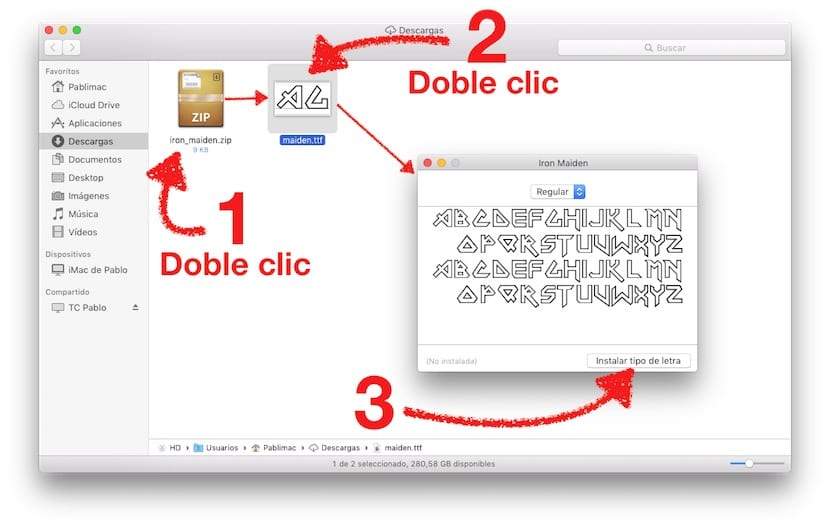
- Vi downloader skrifttypen.
- Vi går til den mappe, hvor vi har downloadet filen. Oftest er en komprimeret fil blevet downloadet.
- Pak filen ud ved at dobbeltklikke på den.
- Nu dobbeltklikker vi på .TTF-filen.
- I det vindue, der åbnes, kan vi se, hvordan skrifttypen vil se ud. Hvis der er mere end en stil, såsom fed eller kursiv, kan du se den ved at klikke på rullemenuen, der siger Regular i billedet.
- Endelig klikker vi på Installer skrifttype og venter.
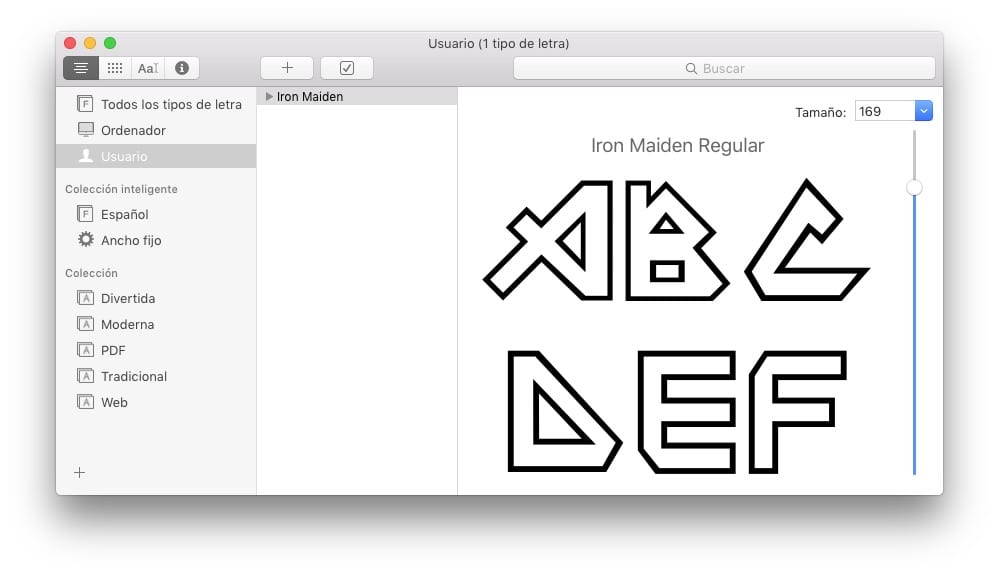
Det er allerede installeret, og hvis vi ønsker det, kan vi forstørre eller formindske bogstaverne for at se, hvordan de bliver.
Hvor skal jeg downloade tekstskrifttyper til OS X?
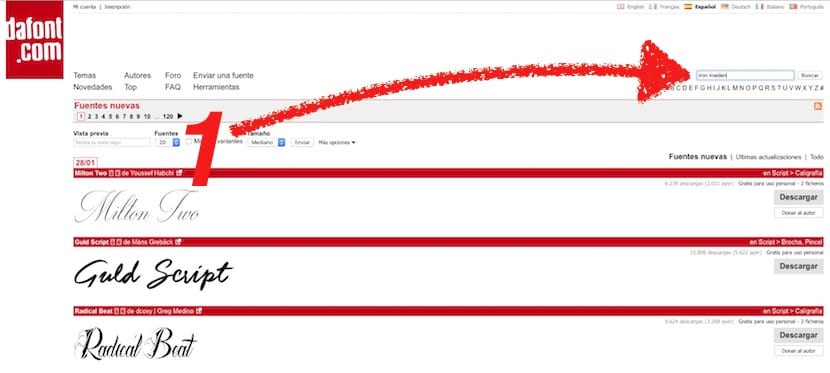
For at søge efter kilder, i Soy de Mac Vi anbefaler dig DaFont, men du kan søge på en anden side, hvis du ved det og ønsker det. Den skrifttype, som jeg har inkluderet i billederne, er fra DaFont, men da jeg også kan lide udfyldte bogstaver, har jeg også gjort noget, du kan gøre: Hvis du ved, hvad det pågældende bogstav hedder, eller hvordan det kan kaldes, kan du lav en Internetsøgning.

Det handler om at lede efter det ønskede navn ledsaget af ordet "font". I mit tilfælde søgte jeg efter "iron maiden font". De første jeg fandt var den samme som du kan se på billederne, men jeg har fundet en med de udfyldte bogstaver kaldet Metal Lord.

Metal Lord skrifttype
Sådan får du vist tekstskrifttyper, der er installeret på din Mac
Hvis du er en af de brugere, der kan lide at ændre ethvert hjørne af dit operativsystem, ender du med at installere mange typer skrifttyper. Og hvad sker der, hvis vi senere ikke kan huske, hvad vi har installeret? Nå, ikke noget problem. Det kan vi altid se på skrifttyperne som vi har installeret. Til dette behøver vi kun gøre følgende:
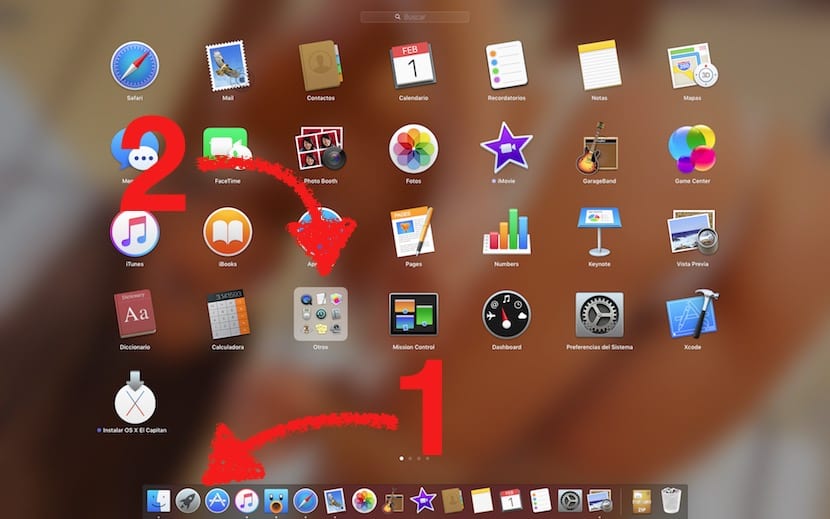
- Vi åbner Launchpad ved at klikke på den eller gøre en bevægelse om at lukke 3 fingre på trackpad'en (vi kan også gå til mappen Applications).
- Vi klikker på mappen Andre.
- Vi åbner det typografiske katalog.
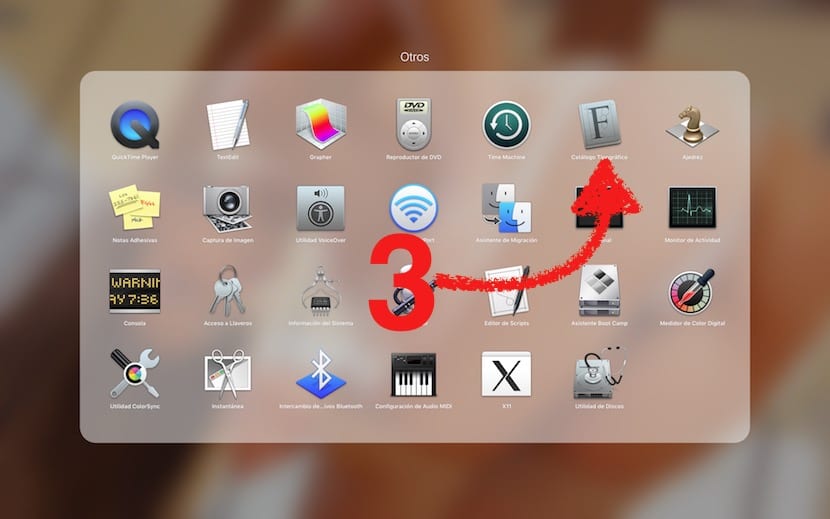
Som du kan se på billedet har vi 3 muligheder:
- Alle skrifttyper. Som navnet antyder, vil vi se dem alle der.
- computer. I dette afsnit vil vi se de skrifttyper, der er installeret med standardsystemet.
- bruger. Dette er det afsnit, der interesserer os i denne sag. Selvom det også er rigtigt, at vi kan se, hvilken type bogstaver computeren havde lige ud af kassen, er det også rigtigt, at det ikke er værd at afinstallere nogen. Vi kan se for at se, hvilke skrifttyper der er, men intet andet. I afsnittet Bruger kan vi også se dem, vi har installeret. Hvis der er nogen, som vi ikke længere er interesseret i, kan vi højreklikke eller højreklikke og vælge Slet familie «Type skrifttype», hvor mellem anførselstegn vil placere den type skrifttype, du skal slette. I tilfældet med eksemplet, Metal Lord (som jeg logisk nok ikke vil eliminere eller være skør).
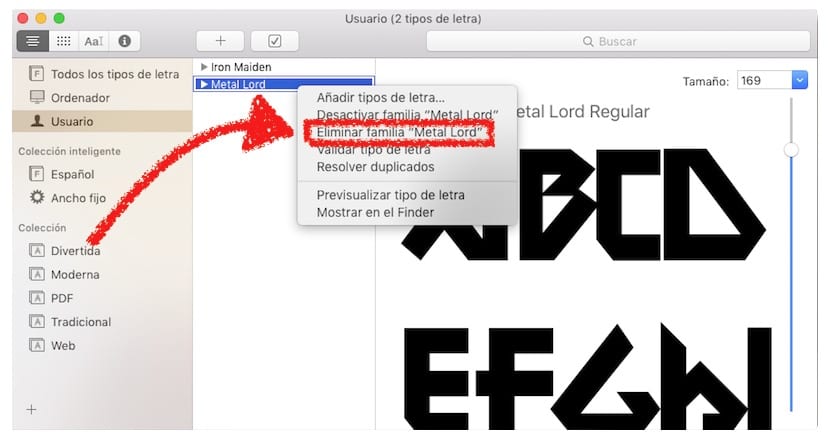
Så nu ved du det. Hvis du vil skrive med bogstaver med mere personlighed, skal du bare tilføje skrifttyperne. Når jeg skrev dette indlæg, har jeg husket, at jeg i min Windows-fase brugte en, som jeg virkelig kunne lide: teksterne fra Metallica-sanger James Hetfield, som vises på alle de billeder, hvor han skriver sine tekster. Jeg vil holde øje med internettet for at se, om jeg kan finde det. Hvilken type skrifttype er din favorit?
PS: Jeg fandt kilden til Hetfield. Det hedder "Vrede skrabet."
Mere information - Skrifttyper gennem Apples historie
Hej, jeg har et problem, og det er, at det kun installerer mig i Photoshop. Jeg vil gerne vide, om der er nogen måde at installere det på ord og side. Tak
Hej, jeg har min nye mac med OS X El Capitan version 10.11.5. Først havde jeg installeret skrifttyper uden problemer i skrifttypekataloget, men nu giver alle de skrifttyper, som jeg prøver at installere, uundgåeligt en alvorlig fejl. De samme skrifttyper, downloadet fra DaFont, har jeg indlæst uden problemer på min gamle mac. Jeg har forsøgt at afinstallere nogle af dem, som jeg havde formået at gøre før, og genindlæse det, men nu kan jeg ikke, det røde ikon for en alvorlig fejl vises. Jeg kan ikke ændre skrifttyperne, fordi de kommer fra job, der allerede var startet. Hvad kan jeg gøre?
Det samme sker med mig Mariana! Jeg ved ikke, hvordan jeg løser det! har du formået at løse det?
Det samme sker med mig.
Der er ingen måde ... De indlæses heller ikke automatisk i typografikataloget, men de gør det, når jeg installerer den næste. Selvom de er korrekt installeret (jeg gør det 4 efter 4, hvis en er beskadiget og giver problemer), vises de ikke i Microsoft Office-programmer eller i iWork-programmer (Keynotes osv.). Jeg kan kun bruge dem i Photoshop. Det er virkelig frustrerende.
Jeg installerede ca. 5 skrifttyper, men når jeg går ind på kontoret, vises de ikke, jeg ved ikke, hvad det skyldes.